Microsoft Store uygulamalarını açarken hata kodu 0x800704cf
Windows 10'da (Windows 10)Microsoft Windows Mağazası(Microsoft Windows Store) uygulamalarını açarken 0x800704cf hata koduyla(error code 0x800704cf) karşılaşırsanız , bu gönderi size yardımcı olmayı amaçlamaktadır. Bu gönderide, bu sorunu başarıyla çözmek için deneyebileceğiniz en uygun çözümleri sunacağız.
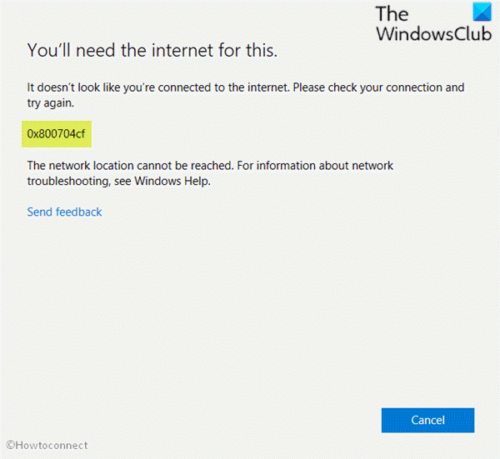
Bu sorunla karşılaştığınızda. aşağıdaki tam hata mesajını alacaksınız;
You’ll need the internet for this
It doesn’t look like you’re connected to the internet. Please check your connection and try again
0x800704cf
The network location cannot be reached. For information about network troubleshooting, see Windows help.
Genellikle, bilgisayarı İnternet'e bağlamaya veya (Internet)Microsoft hesabı, Office , Outlook , OneNote , Mail'de(Mail) oturum açmaya çalışırken bu sorunu belirten bir mesaj görünür . Bir uygulamanın cihazlar arasında senkronizasyonu .(Syncing)
Sebepler çoğunlukla yerel kullanıcı hesabı, TCP/IP yanlış yapılandırılması , hatalı Ağ(Network) cihazları ve VPN sorunudur.
(Error)Microsoft Store uygulamalarını açarken hata kodu 0x800704cf
Bu sorunla karşı karşıyaysanız, aşağıdaki önerilen çözümlerimizi belirli bir sırayla deneyebilir ve sorunun çözülmesine yardımcı olup olmadığına bakabilirsiniz.
- Microsoft Ağı(Microsoft Network) için İstemciyi(Client) Devre Dışı Bırak
- TCP/IP ve Winsock'u Sıfırla
- Ağ Bağdaştırıcısını(Network Adapter) kaldırın ve yeniden yükleyin
- “ Her zaman(Always) bağlı” ve “Otomatik Metrik”i etkinleştirin ( VPN için )
- Ağ Sorun Gidericisini Çalıştırın
- Microsoft Hesabı ile oturum açın.
Listelenen çözümlerin her biri ile ilgili sürecin açıklamasına bir göz atalım.
Aşağıdaki çözümlere geçmeden önce, yukarıda gösterilen hata isteminde belirtildiği gibi sabit bir internet bağlantınız olduğundan emin olun.
1] Microsoft Ağı için İstemciyi Devre Dışı Bırak(Microsoft Network)
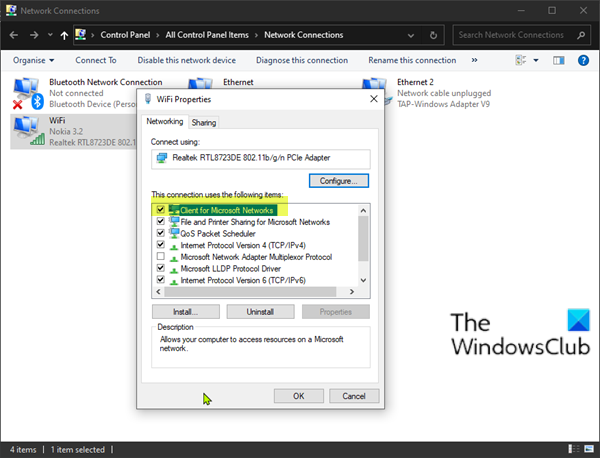
Aşağıdakileri yapın:
- Çalıştır iletişim kutusunu çağırmak için Windows key + R tuşlarına basın .
- Çalıştır iletişim kutusunda, Ağ Bağlantıları(Network Connections) penceresini
ncpa.cplaçmak için yazın ve Enter'a basın . - (Right-click)Çalışan WiFi veya Ethernet'e (Ethernet)sağ tıklayın ve Özellikler'i(Properties) seçin .
- Microsoft Ağı için İstemci(Client for Microsoft Network) seçeneğinin işaretini kaldırın .
- Tamam(OK ) düğmesini tıklayın .
- Cihazınızı yeniden başlatın.
Önyüklemede, 0x800704cf hata kodunun(error code 0x800704cf) çözülüp çözülmediğini kontrol edin. Değilse, bir sonraki çözümle devam edin.
2] TCP/IP ve Winsock'u Sıfırla
İletim Kontrol Protokolü(Transmission Control Protocol) , PC'nizde İnternet(Internet) bağlantısını düzenlemeye yardımcı olan birkaç kural içerir . Bu yardımcı programın yapılandırmasında bir sorun varsa, Microsoft Store(Microsoft Store) uygulamalarını açarken bu hatayı alabilirsiniz . Bu durumda, TCP/IP yığınını sıfırlamayı deneyebilir ve ayrıca winsock'u sıfırlayabilirsiniz(reset winsock) .
Sorun devam ederse, sonraki çözümü deneyin.
3] Ağ Bağdaştırıcısını (Network Adapter)kaldırın(Uninstall) ve yeniden yükleyin

Ağ Adaptörü(Network Adapter) , PC'nizi İnternet'e(Internet) bağlamada çok önemli bir rol oynar , ancak cihazda sorun varsa bu hatayı yaşayabilirsiniz. Bu durumda, ağ bağdaştırıcısını kaldırıp yeniden yükleyebilir ve bunun yardımcı olup olmadığına bakabilirsiniz.
Aşağıdakileri yapın:
Çalıştır iletişim kutusunu çağırın.
- Çalıştır iletişim kutusuna yazın ve Aygıt Yöneticisi'ni açmak(open Device Manager)
devmgmt.msciçin Enter'a basın . - Ağ bağdaştırıcıları(Network adapters) öğesine çift tıklayın .
- PC'nizde etkin olan WiFi veya ethernet cihazını bulun .
- (Right-click)Aynısını sağ tıklayın ve Cihazı kaldır'ı seçin.(Uninstall device.)
- Onaylamak için Kaldır'a(Uninstall) tıklayın .
- Bilgisayarını yeniden başlat.
Önyüklemede, Windows 10 cihazı otomatik olarak yeniden yükleyecektir. Hata şimdi çözülmeli. Değilse, bir sonraki çözümle devam edin.
4] “Her zaman bağlı” ve “Otomatik Metrik”i etkinleştirin ( VPN için )
İnternete erişmek için bir VPN(VPN) kullanıyorsanız , bu hatayla karşılaşmanız olasıdır. Bu durumda, Windows 10 cihazınızda Her zaman bağlı(Always connected) ve Otomatik Ölçüm'ü(Automatic Metric) etkinleştirmeniz gerekir . İşte nasıl:
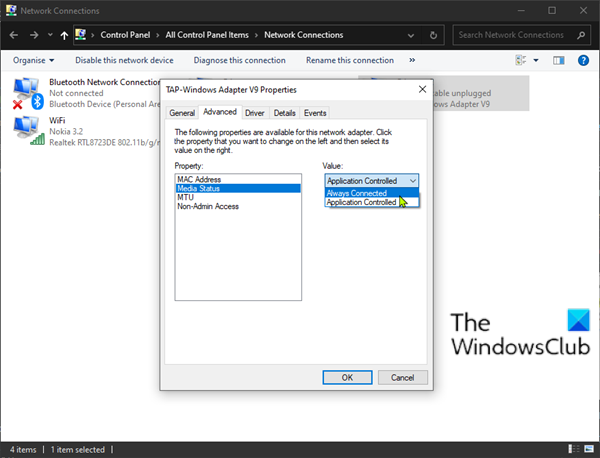
- Ağ Bağlantılarını(Network Connections) yukarıda açıklandığı gibi açın .
- VPN'niz için TAP ağ bağdaştırıcısına(TAP network adapter) sağ tıklayın .
- Özellikler'i(Properties) seçin .
- Yapılandır'ı(Configure) tıklayın .
- Gelişmiş(Advanced) sekmesini seçin .
- Medya Durumu'nu(Media Status) seçin .
- Değeri Her zaman bağlı olarak değiştirin.(Always connected.)
- Tamam'ı(OK) tıklayın .
- Yine, VPN'niz için (VPN)TAP ağ bağdaştırıcısına sağ tıklayın .
- Ardından, Internet services version 4 (TCP/IPv4).
- Özellikler'i(Properties) seçin .
- Gelişmiş'i(Advanced) tıklayın .
- Otomatik Metrik(Automatic Metric) kutusunu işaretleyin .
- Tamam'ı(OK) tıklayın .

Artık Microsoft Store(Microsoft Store) uygulamalarını sorunsuz bir şekilde açabilmelisiniz . Aksi takdirde(Otherwise) , sonraki çözümü deneyin.
5] Ağ Sorun Gidericisini Çalıştırın
Bu çözüm , Ağ Sorun Gidericisini çalıştırmanızı ve bunun sorunu çözüp çözmediğine bakmanızı gerektirir.
6] Microsoft Hesabı ile oturum açın
Yerel bir hesap aracılığıyla oturum açmak, cihazlarınız arasında çalışan tüm uygulamaların senkronizasyonu sırasında sorunlara neden olacaktır. Bu durumda, sorunu çözmek için bir Microsoft hesabı kullanarak oturum açmalısınız. (Microsoft)İşte nasıl:
- Ayarlar'ı açmak için Windows key + I basın .
- Hesaplar'ı(Accounts) seçin .
- Bunun yerine bir Microsoft hesabıyla oturum açın(Sign in with a Microsoft account instead) yazan bağlantıyı seçin .
- Kimlik bilgilerinizi girin ve (Input)Microsoft hesabına geçmek için ekrandaki talimatları izleyin .
Bu yardımcı olur umarım!
Related posts
İlk defa oturum açtığınızda Microsoft Store app kaldırılır
Windows 10 için taze Paint, kullanımı kolay bir boyama Microsoft Store app
Windows 10 için Download Adobe Reader app Microsoft Store'den
Microsoft Store mevcut Windows 10 için 5 Best Social Media apps
Windows 10 için Time Lapse Creator app Microsoft Store'ten
Microsoft Store 'de En İyi Ücretsiz Windows 11/10 Apps Listesi
Microsoft Store için en iyi 4 YouTube apps Windows 10 için
Bu uygulama, Şirket Policy dolayı engellendi - Microsoft Store
Nasıl Kill veya Windows 10 içinde Microsoft Store Apps sonlandır
Microsoft Store apps Command Prompt'den nasıl açılır
12 Best Windows 11/10 için ücretsiz Microsoft Store apps - 2021
Windows 10 için Balistik Mini Golf game Microsoft Store'da mevcut
Windows 10'de Başlangıçta Windows Store apps Nasıl Açılır
Microsoft Store Apps Windows 10'de nasıl yeniden yüklenir
Windows 11/10 içinde Microsoft Store Apps Önceden Kurulu kaldırmak için nasıl
Error 0x80080206 zaman Microsoft Store apps indirirken
İyi Dans Apps Microsoft Store gelen Windows 10 için Dance bilgi için
Edge and Store Uygulamaları Internet'a bağlanmıyor - Error 80072EFD
Extract RAR Windows 10'daki dosyaları bu ücretsiz Microsoft Store apps
Error code 191, Windows 10'da UWP apps yüklenemiyor
